
Для отримання швидкості понад 100 Мбіт/с необхідно, щоб середовище передачі даних дозволяло забезпечувати такі швидкості. Розповідаємо, як можна перевірити, чи підходить Ваше обладнання для цього.
На можливість роботи пристроїв на високих швидкостях впливають фактори, які можно умовно поділити на 2 категорії:
- Пасивна ділянка мережі (кабель, конектори).
- Активна ділянка мережі (роутер, мережева карта ПК).
Як перевірити пропускну здатність свого обладнання на пасивній ділянці мережі
- Для забезпечення пропускної здатності понад 100 Мбіт/с кабель "вита пара" на всій ділянці з'єднання має бути 8-жильним. Під ділянкою з'єднання ми розуміємо:
- за технології Ethernet: ділянку від комутатора провайдера до Вашого обладнання;
- за технології GPON: ділянку між ONU терміналом та роутером або ПК.
Перевірити, який кабель йде у Вас по квартирі, можна, від’єднавши конектор від роутера та подивившись на кількість жил (їх може бути 4 або 8).


- Якщо кабель 4-жильний, його потрібно буде замінити на 8-жильний.
Зверніть увагу, що обтискання конекторів повинне бути також якісно виконане. Бувають випадки, коли з часом через постійні маніпуляції з кабелем воно погіршується. В результаті це призводить до зниження якості з'єднання та втратам на будь-якій швидкості.
Мешканцям багатоквартирних будинків потрібно мати на увазі наступне: якщо раніше кабель дорощували при переході від одного провайдера до іншого, то в квартирі може бути 8-жильна вита пара, а в під'їзді — 4-жильна. Провести дану діагностику за потреби допоможуть спеціалісти нашої служби підтримки.
Після того як розібралися з перевіркою пасивної ділянки, треба подбати про те, щоб Ваші пристрої змогли працювати на підвищених швидкостях.
Як перевірити пропускну здатність свого обладнання на активній ділянці мережі
На сьогоднішній день більшість роутерів і мережевих карт комп’ютерів та ноутбуків мають мережевий інтерфейс Ethernet (роз’єм для підключення витої пари) 100 Мбіт/с або 1000 Мбіт/с. Найдорожчі моделі можуть мати 2500 Мбіт/с. Усі стандарти також можуть працювати на нижчих швидкостях, при цьому обирається стандарт “найслабшого” пристрою (наприклад, 1000 Мбіт/с ПК з 100 Мбіт/с роутером буде працювати на швидкості 100 Мбіт/с).
Примітка: якщо Ви включені за технологією GPON, усі абонентські термінали, що ми надаємо, мають 1000 Мбіт/с Ethernet порт.
Отже, для перевірки, чи підходить роутер, потрібно визначити, яка саме швидкість WAN порта Ethernet. Оскільки незалежно від технології, за якою Ви підключені, роутер буде підключений саме витою парою (від нашого комутатора, якщо Ethernet, або від термінала, якщо GPON). Найпростіший спосіб це перевірити — зайти на офіційну сторінку виробника та подивитися характеристики певної моделі.
Важливо: перевіряти потрібно саме швидкість WAN, а не Wi-Fi.
На прикладі роутера TP-Link Archer A6 можна побачити, що є підтримка 1 Гбіт/с WAN:
Перевірити мережеву карту ПК можна у властивостях адаптера.
Якщо на Вашому пристрої встановлена ОС Windows, необхідно:
- Зайти у “Пошук” - “Диспетчер пристроїв”.
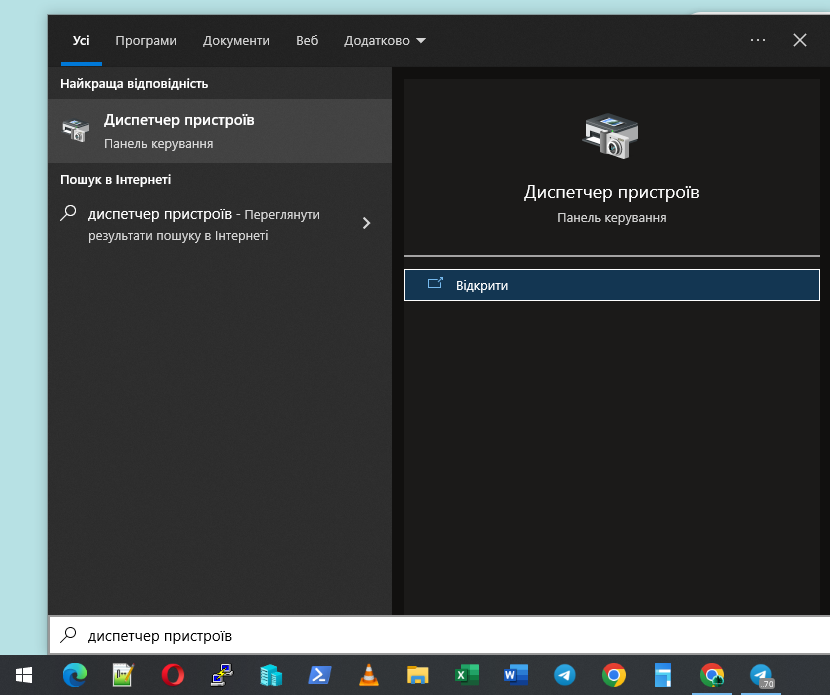
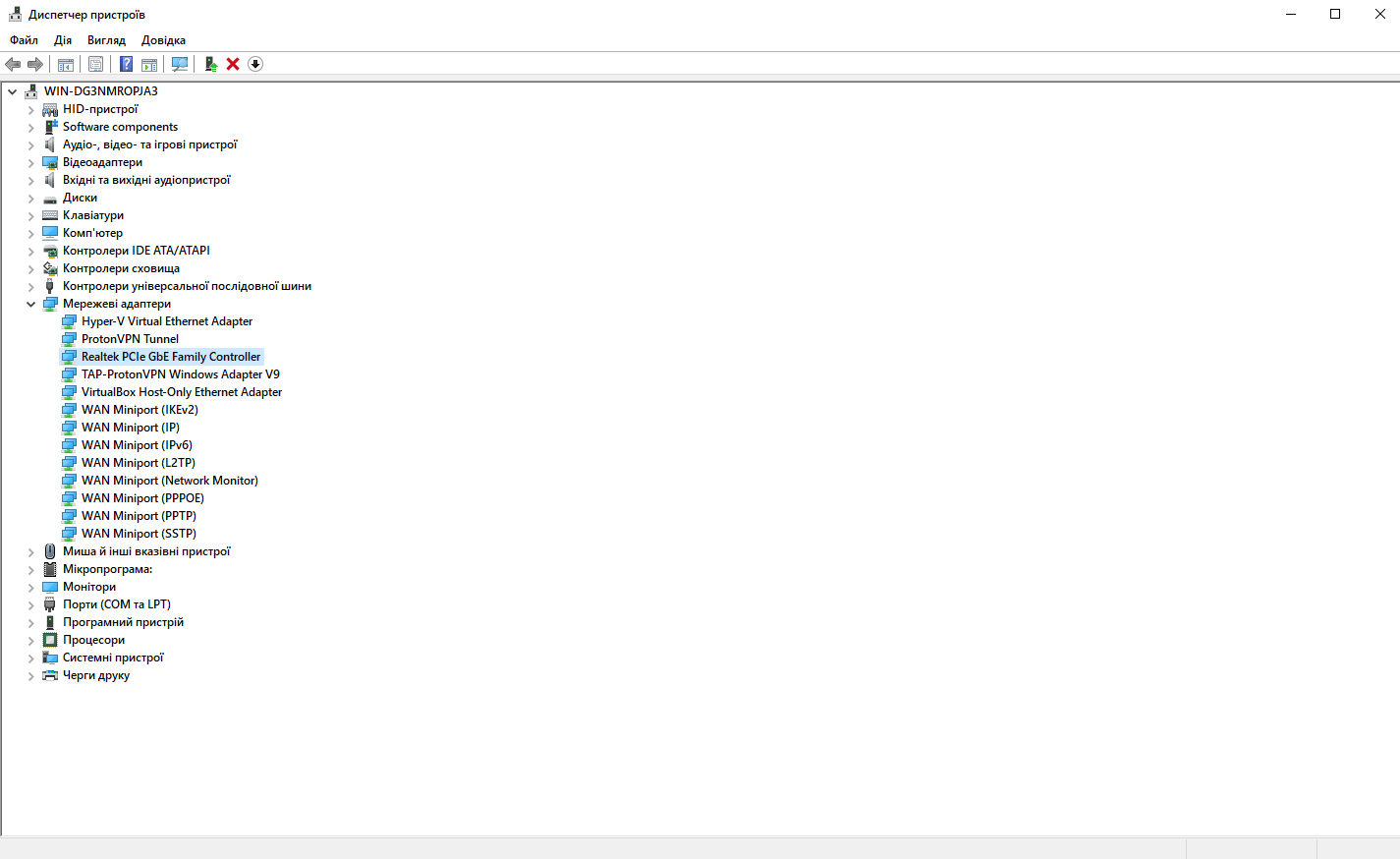
- В мережевих пристроях обрати “Ethernet” - “Стан адаптеру”. Одразу можна звернути увагу на назву: якщо вказано Gigabit Ethernet або GbE — то швидкість мережевої карти 1000 Мбіт/с, якщо Fast Ethernet — то 100 Мбіт/с.
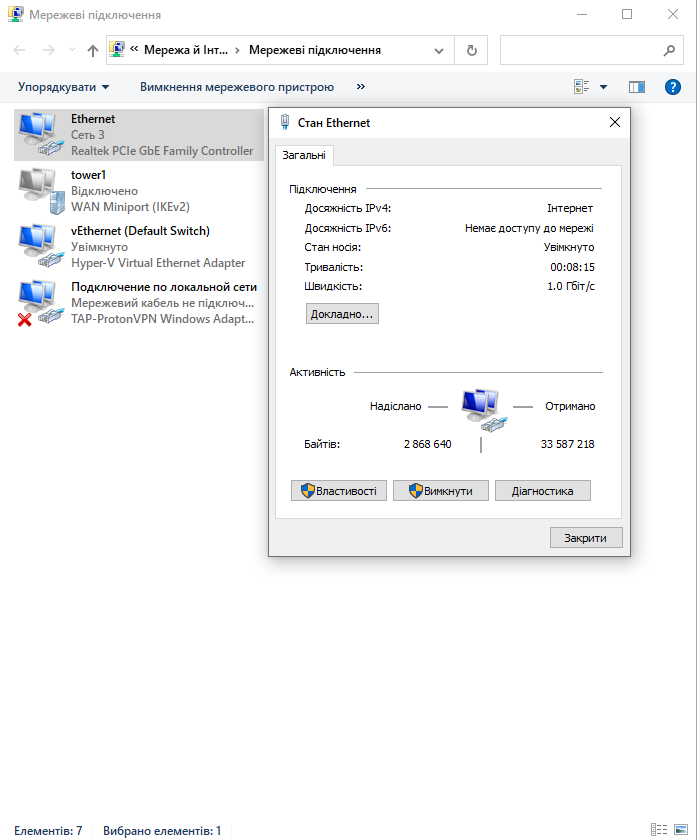
- Якщо з назви незрозуміло, потрібно відкрити “Властивості” - “Додатково” - “Швидкість і дуплекс”. Якщо є можливість обрати 1 Гбіт/с, то карта підходить (в цьому разі слід залишити “Автоузгодження” дуплексу).
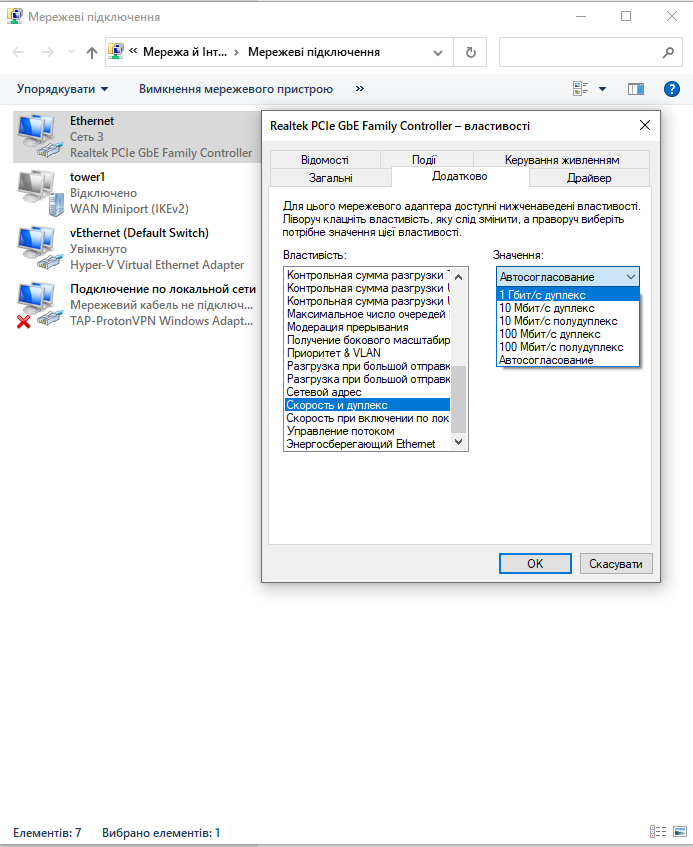
- Якщо і роутер, і ПК з інтерфейсами 1000 Мбіт/с, при цьому з’єднані 8-жильною витою парою, у статусі підключення на ПК буде відображатися інформація про відповідний стан мережі. Щоб дізнатися, натисніть “Пуск” - “Параметри” - “Мережа та Інтернет” - “Властивості”.
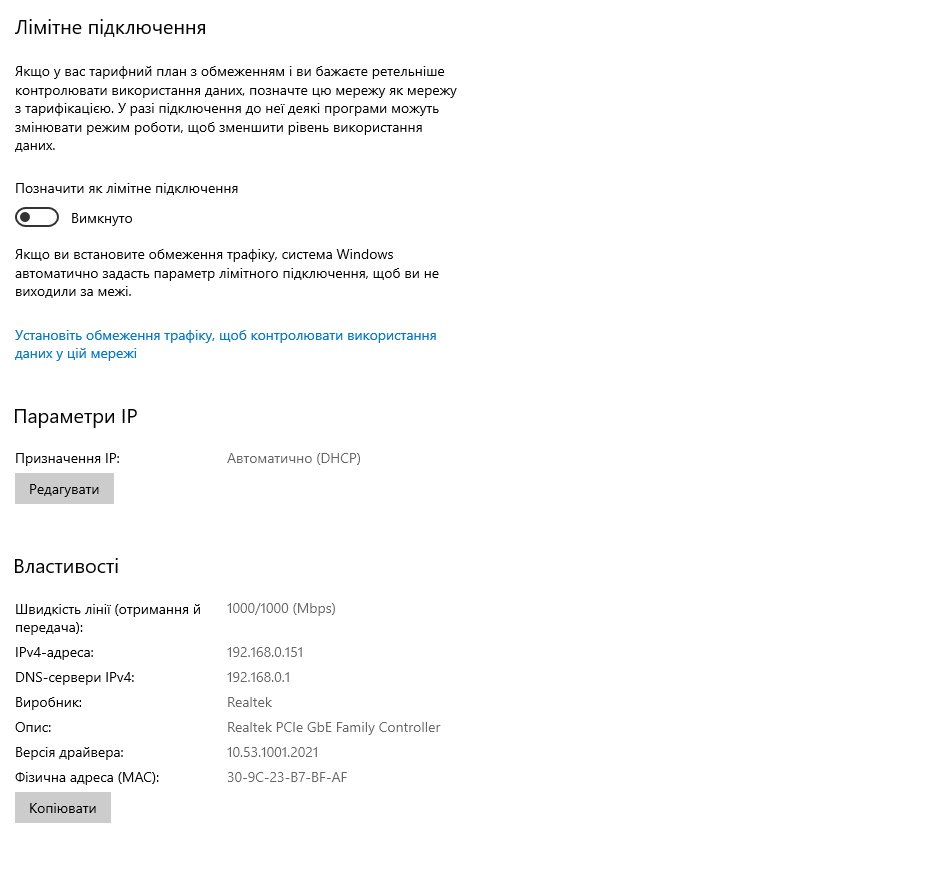
Для перевірки пристроїв на ОС Linux порядок дій наступний:
- Відкрити термінал за допомогою комбінації клавіш alt+ctrl+t та ввести команду “ip link show”, щоб дізнатись назву інтерфейсу в системі.

- Далі слід використати утиліту “ethtool” для перегляду властивостей потрібної мережевої карти та поточного стану.
З рядку “Supported link modes” Ви дізнаєтесь інформацію про спроможності мережевої карти. З рядку “Speed” — інформацію про поточний стан з’єднання (якщо бачимо 1000 Мбіт/с, то між роутером, ПК та кабелем все гаразд).
Результат такої перевірки мережевої карти дасть змогу зрозуміти, чи підтримує обладнання гігабітну швидкість і чи є потреба в заміні якогось з компонентів.
У деяких випадках, коли оновлення мережевої карти ускладнено (наприклад, якщо у Вас ноутбук), для швидкого переходу на більш високу швидкість можна придбати портативний USB-адаптер з підтримкою гігабітного Інтернету.
Еще комментарии

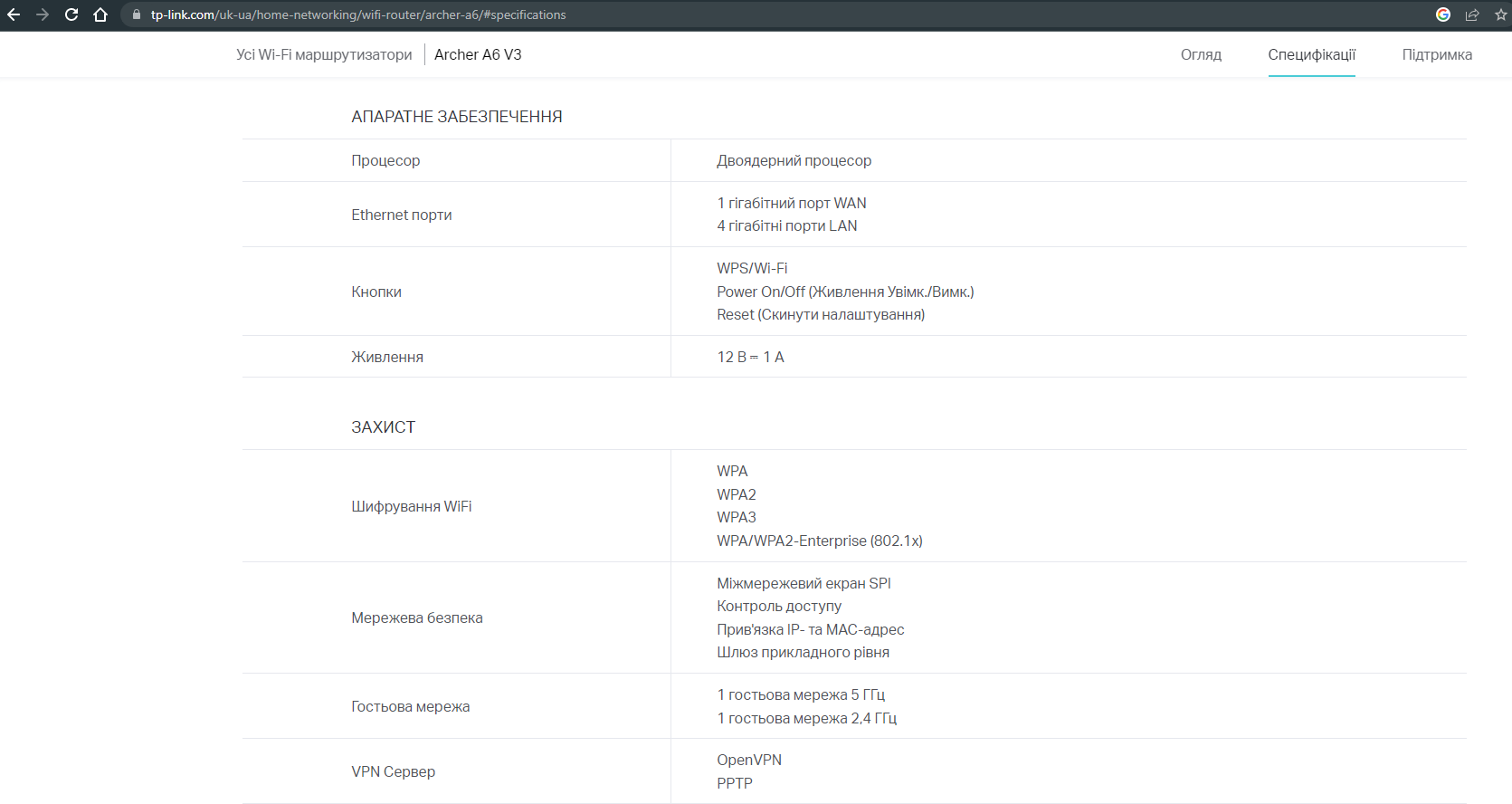
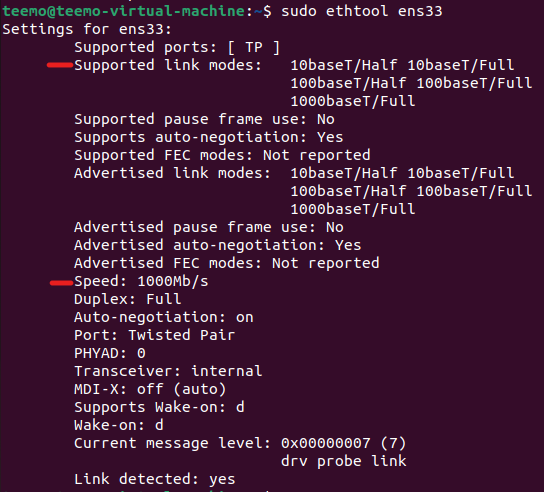







DM
05.06.2023
7
0
Відповісти